
三、字处理题
26 [简答题]
在考生文件夹下,打开文档 WORD.DOCX,按照要求完成下列操作并以该文件名( WORD0DOCX)保存文档。
(1)将文中所有错词“立刻”替换为“理科”。将页面颜色填充效果设置为:渐变,预设颜色为“薄雾浓云”。
(2)将标题段文字(“本市高考录取分数线确定”)设置为三号红色黑体、居中、加黄色底纹。
(3)设置正文各段(“本报讯…8月24日至29日。”)首行缩进2字符、1.2倍行距、段前间距0.2行;将正文第一段文字(“本报讯……较为少见。”)中的“本报讯”三字设置为楷体、加粗。
(4)将文中最后7行文字转换成一个7行3列的表格;设置表格列宽为25厘米、表格居中;设置表格所有文字水平居中
(5)将表格第1列中的第2行和第3行、第4行和第5行、第6行和第7行的单元格合并;并设置表格底纹为“水绿色,强调文字颜色5,淡色409”。
参考解析:
(1)【解题步骤】步骤1:通过“答题”菜单打开wORD1.DOCX文件,按题目要求替换文字。选中全部文本包括标题段,在【开始】功能区的【编辑】组中,单击“替换”按钮,弹出“查找和替换”对话框,在“查找内容”输入”立刻“,在”替换为“输入”理科“,如图47.1所示,单击“全部替换”按钮。
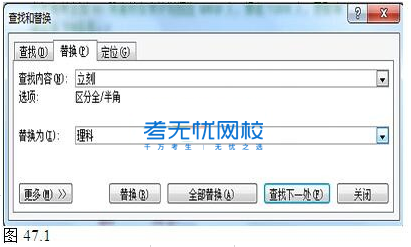
步骤2:按题目要求设置页面颜色在【页面布局】功能区【页面背景】分组中,单击“页面颜色按钮,在展开的不拉列表中选择“填充效果”,打开“填充效果”对话框,在“渐变‘选项中设置”预设“,”预设颜色“为”薄雾浓云“·如图47.2所示,单击”确定“按钮。
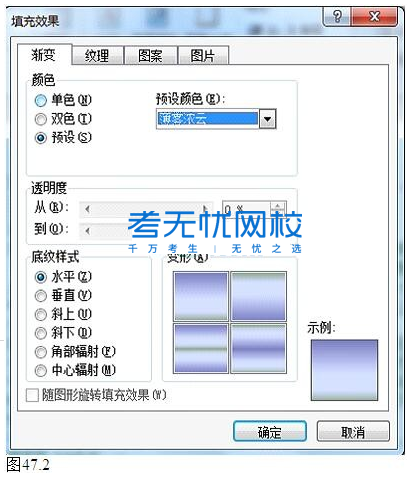
(2)【解题步骤】
步骤1:按要求设置标题段文字属性,选中标题段文字(“本市高考录取分数线确定”), 在【开始】功能区的【字体】组中,单击右侧的下三角对话框启动器,弹出“字体”对话框,单击“字体”选项卡,设置“字号”为“三号”,在“中文字体”中选择“黑体”,单击“确定”按钮。 步骤2:按题目要求设置标题段对齐属性。选中标题段,在【开始】功能区的【段落】组中,单击“居中”按钮。 步骤3:按题目要求添加底纹。选中标题段文字,在【开始】功能区的【段落】组中,单击“底纹”按钮倒三角下拉箭头,在展开的下拉列表中选择标准色黄色。
(3)【解题步骤】
步骤1:按题目要求设置正文各段段落属性。选中正文各段文字(“本报讯 ……8月24日至29日。”),【开始】功能区的【段落】组中,单击右侧的下三角对话框启动器,弹出“段落”对话框,设置“特殊格式”为“首行缩进”,“磅值”设置为“2 字符”;设置“行距”为“多倍行距”,“设置值”为“1.2”;段前间距设置为0.2行,单击“确定”按钮。
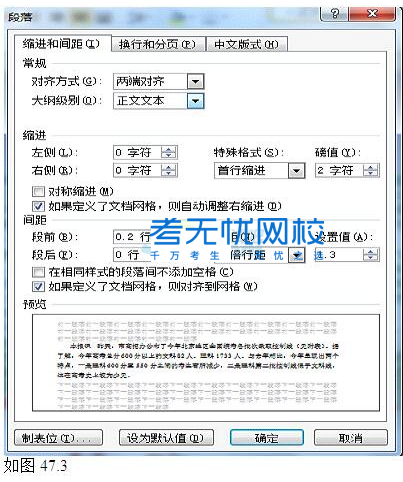
步骤3:按题目要求设置字体。选中正文第一段文字(“本报讯”三字)在【开始】功能区的【字体】组中,单击右侧的下三角对话框启动器,弹出“字体”对话框,单击“字体”选项卡,设置“中文字体”为 “楷体”,“字形”为“加粗”,单击“确定”按钮。
(4)【解题步骤】
步骤1:按照题目要求将文字转换成表格。选中最后7行文字,在【插入】功能区的【表格】组中,单击“表格”按钮,选择“文本转换成表格”选项,弹出“将文字转换成表格”对话框,如图所示,单击“确定”按钮。
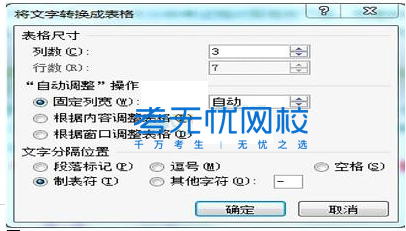
步骤2:选中表格所有行,在【表格工具】|【布局】功能区的【表】组中,单击“属性”按钮,弹出“表格属性”对话框,在“列”选项卡下设置“指定宽度”为2.5厘米,单击“确定”按钮。 步骤3:按题目要求设置表格居中,单击表格左上角的“捕捉”按钮选中整张表格,单击【开始】功能区【段落】分组中的“居中”按钮。 步骤4:按题目要求设置表格内容水平居中。选中表格中文字内容,在【表格工具】|【布局】功能区的【对齐方式】组中,单击“水平居中”按钮。
(5)【解题步骤】
步骤1:按题目要求合并单元格。选中第1列中的第2行和第3行的单元格,单击鼠标右键,在弹出的快捷菜单中,选择“合并单元格”,同样方法,合并第4行和第5行、第6行和第7行的单元格。 步骤2:按题目要求设置表格底纹,选中整张表格,在【表格工具】|【设计】功能区【表格样式】分组中,单击“底纹”按钮,在展开的下拉列表中选择“水绿色,强调文字颜色5,淡色40%”,如图所示。
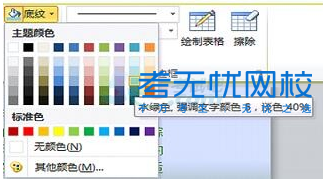
步骤3:保存文档。
考无忧小编推荐:
更多计算机等级考试真题及答案>>>点击查看
想知道更多关于计算机等级报考指南、考试时间和考试信息的最新资讯在这里>>>点击查看





